Кто-нибудь помнит, что такое компактные цифровые фотокамеры, или, как их ещё называли, «цифромыльницы»? Этот вид фототехники ещё совсем недавно был очень популярен, однако в наши дни «мыльницы» уверенно вытеснены смартфонами, которые сегодня носят в кармане даже ученики начальных классов; смарты способны делать фотографии и снимать видео с таким качеством, которое ещё пару лет назад было доступно только серьёзной фототехнике. Попытки соединить в одном компактном корпусе компьютер, телефон и фотокамеру были и раньше, все наверняка знают о продвинутых смарт-камерах на Android от компании Samsung, но эти эксперименты почему-то не нашли широкого распространения, и таких камер сегодня мы на рынке не видим. Зато смартфонами сейчас фоткает каждый, и такое понятие как мобилография уходит в прошлое – попробуй пойми, какой техникой снято то или иное фото, мобильным устройством или любительским фотоаппаратом.
Что не позволяет смартфону снимать так же, как это делают зеркалки и беззеркалки? Ведь в корпус смарта можно уместить и мощный мини-компьютер, и чувствительную матрицу с высоким разрешением, и большой яркий дисплей с мультитачем, и ёмкий аккумулятор, и быструю флеш-память. Ограничение лишь одно – в компактном корпусе не получится разместить качественную светосильную оптику, тем более, объектив с оптическим зумом и стабилизатором. Однако технологии не стоят на месте, и сегодня малюсенький глазок камеры смартфона способен делать отличные снимки, и даже в какой-то мере размывать задний фон, появляются модели с оптическим стабом, получили распространение смартфоны со сдвоенной основной камерой, то ли еще будет через пару лет.

Сегодня мы будем тестировать возможности съёмки фото и видео камерой продвинутого современного смартфона – флагмана китайской компании Xiaomi под названием Mi Note 2. Мы хотим проверить, сможет ли этот смартфон заменить любительский фотоаппарат, хорошо ли он снимает, можно ли его использовать в любительской фотографии, в творческих или даже в профессиональных целях. Нас интересуют в первую очередь возможности фронтальной и основной камер смартфона, про эргономику и другие функции телефона рассказано уже достаточно, такую информацию вы легко сможете найти при желании.
Итак, начнём с технических параметров камер, что же нам предлагает флагман от Xiaomi?
Все тестовые кадры для этого обзора сняты нами на смартфон Xiaomi Mi Note 2, 4/64GB, операционная система Android 6.0.1 MXB48T, оболочка MIUI Global 8.0 Стабильная 8.0.8.0. В большинстве случаев мы использовали штатную программу для фото. Все кадры приводятся без художественной обработки, как были сняты на смартфон, для портретов была проведена минимальная необходимая ретушь. Вместе со смартфоном мы заказали стильный чёрный бампер, который не только помогает уверенно держать телефон в руке и защищает корпус от царапин, но и весьма полезен при установке устройства на штатив.
Основная камера – Sony IMX319, она имеет разрешение 22.56 мегапикселей, линза состоит из 6 элементов, диафрагма F/2.0, угол обзора 80 градусов, она оснащена быстрым гибридным (фазовым и контрастным) автофокусом (скорость фокусировки 0,03 сек) с функцией обнаружения лиц. Камера позволяет снимать видео 4K с плотностью кадров 30 к/с, а также FullHD с возможностью замедленной съёмки 120 к/с. Для видео работает 3-осевая электронная стабилизация изображений на основе данных гироскопа. Есть двухцветная вспышка, скоростной режим, HDR и функция автоматической съёмки панорам.
Смартфон не позволяет снимать в формате RAW, однако сенсор камеры выдаёт данные именно Bayer RAW, поэтому в теории осуществить поддержку RAW здесь возможно, это однозначно дело электронной прошивки смартфона.
Фронтальная камера – Sony IMX268, имеет разрешение 8 мегапикселей (3840 x 2160), она также оснащена гибридным автофокусом с функцией обнаружения лиц, объектив состоит из 6 элементов, диафрагма также F/2.0, угол обзора 76 градусов. Позволяет снимать видео с автофокусом в разрешении FullHD, плотность кадров 30 к/с, аудио 48 кГц, стерео. Для селфи есть технология Beautify 3.0 и режим для групповых селфи.
Если расширенные спецификации модуля основной камеры IMX318 широко представлены на официальном сайте компании Sony, то про модуль фронтальной камеры IMX268 нам не удалось обнаружить никакую информацию. Вероятно, это модуль, который компания Sony разработала специально для LG и Xiaomi, и информации про него крайне мало.
Штатная программа управления камерой не отличается продуманным интерфейсом, управлять ей и изменять настройки не особо удобно, однако со временем привыкнуть можно. Большинство пользователей, скорее всего, будут снимать в авторежиме.
Разумеется, любой фотограф, которому в руки попадёт такой смартфон, как Mi Note 2, обрадуется наличию в нём ручного управления камерой. Здесь есть полностью ручной режим, который называется «M Управление», в нём можно рулить балансом белого, фокусом, выдержкой и чувствительностью ISO. Интересно, чтобы кнопка выхода из ручного режима называется «Отключить руководство». Разумеется, изменить значение диафрагмы нельзя, так как оно в объективе камеры постоянное – F/2.0.
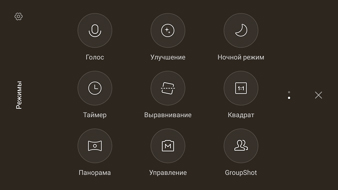 |
 |
| Различные режимы съёмки | Настройка в ручном режиме |
|---|
При съёмке в ручном режиме есть один неприятный момент: результат смены выдержки не отображается на экране в реальном времени. Другими словами, если мы зафиксировали ISO (например установили ISO 100) и подбираем выдержку, то сперва делаем кадр, затем оцениваем результат, затем снова меняем выдержку, делаем кадр, оцениваем результат и так далее. В случае с подбором ISO история повторяется. На экране в реальном времени хорошо отображаются только смена баланса белого и ручной фокус. Ручным режимом пользоваться возможно только если ну очень хочется сделать кадр именно таким образом.
Но не всё так плохо – в штатной программе для съёмки основной камерой имеется ряд интересных фишек: таймер для установки задержки срабатывания затвора, голосовой спуск затвора, выравнивание, улучшение, квадрат, ночной режим, панорама, тилт-шифт и групповой портрет. Также доступны различные фильтры обработки наподобие Ломо, Пастораль, Ретро, Ч/б, Рисунок и многие другие. Некоторые из этих функций мы подробно разберём в ходе тестирования.
Чаще всего нашими смартфонами мы снимаем портреты родных и друзей, а также портреты себя любимого – просто селфики или в компании. И обе камеры смартфона Mi Note 2 отлично справляются со всеми этими задачами.

 |
 |

При слове «диафрагма 2.0» любой фотограф сразу потирает руки в предвкушении красивого размытого заднего плана на портретах. Любительским зеркалкам с китовыми объективами такая широкая диафрагма недоступна – китовая оптика, как правило, обеспечивает F/3,5–5,6. Для портретов с красивым боке владельцы бюджетных зеркалок используют либо портретные фиксы, например, недавно мы тестировали отличный недорогой полтинник Canon EF 50mm F/1.8 STM, либо старую мануальную оптику через переходник, либо достают где-то дорогущие профессиональные светосильные линзы. В смартфоне Mi Note 2 диафрагма 2.0, причём в обоих камерах, поэтому первое, что хочется проверить, как эта оптика способна размыть задний план на портретах.
Мы решили провести сравнительный тест и сделали два кадра с одной точки на Mi Note 2 и Canon 5D Mark II c полтинником Canon EF 50mm F/1.8 STM. Параметры съёмки – автобаланс белого, ISO 200, f/2.0
 |
 |
| Mi Note 2 | Canon 5D Mark II + Canon EF 50mm F/1.8 STM |
|---|
В данном случае нам совершенно не хочется сравнивать качество фотографий, детализацию и передачу цветов, так как понятно, профессиональный полнокадровый фотоаппарат с хорошей оптикой способен снимать профессионально. Данный пример лишь иллюстрирует, что такое портрет с диафрагмой F/2.0. Увы, но пока от современных смартфонов красиво размытого заднего плана на портретах ждать не следует, несмотря на светосильную оптику.
А вот что в смартфоне работает классно, так это автофокус – он уверенно распознаёт лицо в кадре, даже при съёмке в полный рост, и даже когда человек находится в профиль:
 |
 |
 |
В свете витрины магазина:

Вспышка в Mi Note 2 двойная – у неё тёплый и холодный свет, причём у вспышки нет никаких настроек, и не получится подсветить объект тёплым или холодным светом на свой выбор. Вспышку можно только либо включить, либо выключить, либо установить в авто; в режиме видео она превращается в фонарик. Вообще говоря, её двухцветность никак не описывается в документации, и про работу этой функции можно лишь строить свои домыслы.
Тем не менее, в условиях, когда света недостаточно, можно запросто вспышку использовать.
 |
 |
| Портрет в сумерках без вспышки | Портрет в сумерках со вспышкой |
|---|---|
 |
 |
 |
 |
| Вечерний портрет без вспышки | Вечерний портрет со вспышкой |
 |
 |
| Портрет в помещении без вспышки | Портрет в помещении со вспышкой |
На наше удивление, вспышка работает весьма деликатно, не пересвечивая лицо, кадры получаются довольно симпатичными.
Приведём ещё несколько примеров съёмки портрета в помещении. В нашем случае было сложное освещение – дневной свет из окна, пламя свечи и лампы подсветки внутри кафе. Автоматика смартфона уверенно справилась со своей задачей – цвета на фото выглядят вполне достоверными.

 |
 |
Фронтальная камера в Mi Note 2 сравнима по своим характеристикам с основными камерами многих смартфонов, она позволяет снимать классные детализированные селфики с автофокусом, причём не только себя любимого, но и в компании.

Для селфиков работает технология Beautify 3.0, причём сглаживанием можно рулить: в правом верхнем углу расположена пиктограмма, по нажатию на которую можно либо эту функцию вообще отключить, либо выбрать режимы «Умный» или «Pro», что обеспечивает различную степень сглаживания. Давайте рассмотрим различные варианты работы этой технологии.
 |
 |
 |
| Сглаживание отключено | Умный режим | Pro |
|---|---|---|
| Днём на улице | ||
 |
 |
 |
| Сглаживание отключено | Умный режим | Pro |
|---|---|---|
| В помещении | ||
 |
 |
 |
| Сглаживание отключено | Умный режим | Pro |
|---|---|---|
| Вечером на улице | ||
По нашим наблюдениям, «умное» сглаживание работает довольно сильно, в то время как режим Pro не так агрессивно размывает детали, именно режим Pro лучше и использовать, если вообще хочется применить сглаживание.
Во время съёмки селфиков, само собой, работает распознавание лиц, а также автофокус. Интересная фишка – смартфон может отображать около рамки примерный возраст портретируемого, мне, например, он сбросил целых 11 лет :-)
Mi Note 2 – просто находка для компании друзей, так как смартфон при съёмке на фронтальную камеру уверенно распознает все лица в кадре и выделяет их рамочкой, подстраивая экспозицию так, чтобы все портретируемые получились хорошо. В нашей компании было 5 человек, и смартфон отлично распознал всех:

Мы заметили довольно сильное снижение резкости в левой части кадра, этот эффект появляется на всех фото и видео, сделанных на фронтальную камеру смартфона. Что это – дефект данного конкретного смартфона или программной прошивки, сказать сложно. Если у вас есть возможность перед покупкой проверить работу камеры, делайте горизонтальное фото на фронтальную камеру и обратите на внимание на резкость по всей площади кадра.

Довольно интересная функция: при её активации смартфон ждёт от пользователя какой-либо команды голосом, например можно громко сказать «Кадр!» – программа отсчитает 3 секунды, показывая при этом на экране красивую анимацию, и сделает снимок.
Во время прогулки смартфон всегда в кармане: увидели интересный сюжет – сделали кадр, и пейзажи при хорошем освещении смартфон снимает отлично. Немного расстроила детализация ночных снимков, здесь смартфон пока не может тягаться с фотоаппаратами.

 |
 |
 |
Пример 1. Закат на Финском заливе. Основная камера, авторежим. По щелчку – увеличение 1:1.
 |
 |

 |
 |
Пример 2. Ночной снимок, штатив, основная камера, авторежим. Камера выставила ISO 1600 и выдержку 1/20. По щелчку – увеличение 1:1.
 |
 |

 |
 |
Пример 3. Ночной снимок, штатив, основная камера, ручное управление, ISO 100, выдержка 0.5 сек. По щелчку – увеличение 1:1.

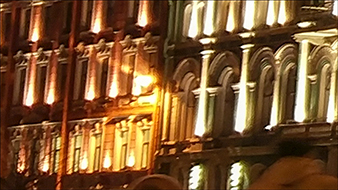 |
 |
Тилт-шифт – изначально так называются объективы, которые способны изменять наклон оптической оси и сдвигать её. В Mi Note 2 так называется специальный эффект, который градиентно размывает края фото к центру, в теории создавая имитацию игрушечных фото. Смартфон позволяет установить либо размытие по кругу, либо линейное, однако мы никак не можем настроить параметры размытия, например, для линейного программа размывает только области справа и слева фото.

Для вертикальных фото это смотрится некрасиво, а для горизонтальных ещё некрасивее, так как в случае с пейзажами если уж размывать, то делать это надо сверху и снизу, а вовсе не справа и слева. Сила размытия, само собой, никак не регулируется, вообще говоря, этот эффект сильно портит фото и явно недоработан.
В авторежиме автоматика сама выставляет нужное ISO, в ручном режиме чувствительность ISO можно установить со значениями 100, 200, 400, 800, 1600 и 3200 единиц.
Снимая тест ISO на классические фотоаппараты в режиме приоритета диафрагмы, мы устанавливаем F/8, после чего планомерно изменяем значение чувствительности, а камера сама для каждого нового кадра автоматически подстраивает выдержку для получения правильной экспозиции, поэтому при съёмке на фотоаппараты все кадры получаются примерно одинаковыми по освещённости, и в таком случае можно сравнивать кажды между собой и оценивать цифровой шум.
В смартфоне Mi Note 2 автоматика в ручном режиме работает совсем не так – если оставить все параметры экспозиции в авто и изменять только ISO, камера по каким-то причинам не хочет устанавливать выдержку длиннее 1/7 секунды, и кадры в сумерках с ISO 100 и 200 выходят тёмными. Хотя в теории приложение камеры позволяет установить выдержку весьма длинную, например 1/2, 1, 2, 4, 8, 16 и даже 32 секунды.
| ISO 100 |
 |
|---|---|
| ISO 200 |
 |
| ISO 400 |
 |
| ISO 800 |
 |
| ISO 1600 |
 |
| ISO 3200 |
 |
В сумерках при съёмке на высоких ISO расстраивает вовсе не цифровой шум, а чрезвычайно низкая детализация картинки, причём детализация низкая на всех ISO, даже на 100 и 200, а значения 1600 и 3200 отличаются друг от друга незначительно. Очень жаль, что здесь нет съёмки в RAW, так как у нас есть подозрение, что налицо агрессивная работа алгоритма сжатия в JPEG и работа шумодава, в работу которых, разумеется, мы не можем вмешаться никаким образом.
Из нашего теста ISO можно сделать два вывода:
Смартфон Mi Note 2 способен снимать видео с электронной стабилизацией в формате 4K (QFHD 3840 x 2160 пикселей) с частотой кадров 30 к/сек. Сегодня не всякая зеркалка позволяет снимать с таким разрешением, однако с каждым днём всё больше появляются различных 4K девайсов; вероятно, совсем скоро этот формат прочно войдёт в нашу жизнь. Мы для примера сняли короткую вечернюю зарисовку 4K (бэкстейдж с нашей фотосессии), здесь смартфон установлен на маленький карманный штативчик, который оператор держит в руке:
Для чего может понадобиться режим съёмки видео 4K, если в основном все ролики верстаются в FullHD? Во-первых, для плавных наездов на объект без потери качества, во-вторых, можно имитировать эффект съёмки двумя камерами, в нужный момент увеличивая фрагменты видео в 2 раза. Конечно, съёмка второй камерой под другим углом даст более профессиональный результат, однако при съёмке на один единственный смартфон эту фишку можно и нужно использовать. И в-третьих, если у вас телевизор 4K, видео для семейного архива лучше снимать именно в таком формате – просмотр на большом телевизоре роликов 4K впечатляет.
Снимая в 4K, не следует забывать про объём файлов – встроенная память смартфона забивается моментально. У нас на борту всего 64 Гб постоянной памяти, флеш-карты нет, и в случае с форматом видео 4K эпитет «всего» подходит как нельзя лучше. Конечно, видеографам можно посоветовать более дорогую модель Mi Note 2, в которой 6 Гб оперативной и 128 Гб встроенной памяти.
Если стоит задача снять видео для блога или репортажа, в котором не будет эффектов увеличения, и которое будет верстаться в FullHD, то снимать в 4K нет никакого смысла – качество лучше не станет, а места файлы занимают в 2 раза больше, времени на работы с ними также нужно значительно больше, да и компьютер для вёрстки понадобится мощнее.
Если для фото в штатной программе предусмотрен ручной режим съёмки, то видео смартфон позволяет снимать только в авторежиме – в настройках мы можем указать только качество (4K, FullHD, HD, SD) и режим фокусировки (автоматический или по касанию экрана). Таким образом мы не сможем точно установить баланс белого на определенное значение, синхронизировав несколько камер по цветовой температуре. Следовательно, штатная программа не позволит профессионально использовать смартфон для съёмки несколькими камерами.
Во время съёмки видео можно делать плавные наезды с помощью клавиш регулировки громкости – в этом случае мы получим цифровое увеличение картинки, кратность увеличения до 8x. Мы эту функцию один раз попробовали в деле и большей ей ни разу не пользовались.
Для FullHD возможно сделать замедленную съёмку с частотой 120 кадров в секунду.
Можно снимать видео с помощью сторонних приложений, например с помощью программы Cinema FV-5. Приложение платное (106 руб. на момент покупки), есть бесплатная урезанная версия.
Приложение Cinema FV-5 позволяет более гибко рулить параметрами съёмки видео, а именно – указать режим работы автофокуса, экспозамера, ISO, а также выбрать баланс белого, однако чуда не произошло: нельзя установить пользовательский баланс белого в Кельвинах. Приложение позволяет выбрать либо авто, либо один из предустановленных пресетов. По всей видимости, разработчики сговорились, и упорно не хотят, чтобы мы с вами использовали смартфон для профессионального видео.
В смартфоне работает 3-осевая электронная стабилизация для видео, она не выключается и никак не настраивается, стабилизация включена постоянно как для съёмки в 4K, так и FullHD. Так как стаб не отключить, нам не удалось в полной мере оценить его работу, можно только сравнивать картинку Mi Note 2 с картинкой, снятой другими смартфонами. Электронная стабилизация работает одинаково как для 4K, так и для FullHD. 3-осевая электронная стабилизация работает только для основной камеры, так как является частью модуля Exmor RS™ IMX318 и рассчитана только для съёмки видео.
Снимая при ходьбе, мы получаем более или менее стабильную картинку, которая, однако, всё-таки дёргается, хотя никакого «желейного» эффекта нет, что очень радует. Мы сняли для примера два фрагмента – в первом случае оператор пятится назад, совершенно не видя куда он идет, второй – обычная прогулка по набережной, где оператор уже идёт лицом вперёд. Как ни странно, картинка оказалась стабильнее когда он снимает и пятится при этом назад, видимо, скорость перемещения была меньше.
Встроенный микрофон записывает звук с приемлемым качеством, для записи блога можно использовать внешний микрофон, например BOYA M1.
Качество и уровень записи аудио на встроенный микрофон будут отличаться при съёмке на основную камеру и на фронтальную. Микрофон расположен таким образом, что лучше захватывает голос, когда смартфон развёрнут к говорящему экраном, то есть при записи на фронтальную камеру голос будет громче. Кстати, говоря на камеру, следует смотреть не на своё изображение на экране, а глядя в глазок фронтальной камеры. Разница в расстоянии невелика, однако при просмотре видео взгляд ведущего мимо зрителей хорошо заметен.
Съёмка различных предметов смартфоном – одна из самых востребованных функций, пожалуй, после съёмки портретов и селфиков. Это могут быть как копии каких-то деловых бумаг и документов, ценники в магазине, любимое блюдо в ресторане, и даже художественная предметная съёмка для каталога или сайта компании. Неоспоримый плюс – у нас в кармане с собой всегда имеется смартфон с качественной камерой, надо сделать снимок – раз, и готово. При этом на большом экране смартфона в реальном времени хорошо виден будущий кадр, а качества вполне достаточно даже для офсетной печати в буклете.

 |
 |

Минимальное расстояние фокусировки до объекта в документации не указано, по нашим тестам сфокусироваться получается примерно с расстояния 12-15 сантиметров.
Любой снимок после съёмки можно обработать на свой вкус, и вот в этом компоненте штатная программа показала себя во всей красе. Нет смысла подробно рассказывать про все функции обработки, надеемся, что наши читатели лёгко разберутся с этой нехитрой задачей, тем более что интерфейс программы отлично переведён на русский – все наглядно, логично и понятно.
Мы для примера обрезали натюрморт в квадрат, после чего чуть-чуть добавили насыщенности, затем применили эффект «Ретро», и в завершении нарисовали сердечко инструментом «Ручка». По завершении обработки оригинал остаётся на месте, программа записывает обработанный вариант в новый файл.
 |
 |
 |
| Насыщенность | Ретро | Рисование ручкой |
|---|
Штатная программа смартфона способна делать снимки HDR, однако это не классический HDR с брекетингом экспозиции – штатное приложение не позволяет настраивать брекетинг и сохранять серию кадров в память телефона для последующей самостоятельной склейки HDR. Приложение делает снимки скорее в стиле HDR, в некоторой мере проявляя детали в тенях и светах, при этом есть две настройки – «Auto» и «Включён».
 |
 |
 |
| Обычный снимок | HDR «Auto» | HDR «Включён» |
|---|
По нашим наблюдениям, режим HDR «Auto» сам принимает решение, расширять ли динамический диапазон в каждом конкрентном случае, или не расширять, так как зачастую фото, снятые в этом режиме, мало чем отличались от обычных фото. А вот режим «Включён» принудительно задирает контраст, проявляя детали в светах и тенях.
Ещё пример работы режима «Включён»:

Мы решили проверить в деле не только штатную функцию, но и снять классическую серию с помощью приложения Camera FV-5 и склеить HDR на компьютере в программе Lightroom. Приложение Camera FV-5 платное (140,42 руб. на момент покупки), оно имеет достаточно богатый функционал, в том числе позволяет настраивать съёмку с брекетингом экспозиции с вилкой +-2EV, записывая в папку отдельные экспозиции, что нам и требовалось.
Уже знакомый нам сюжет, снятый с помощью Camera FV-5 и склеенный вручную:

 |
 |
 |
| -2EV | 0EV | +2EV |
|---|
Настройки и внешний вид приложения Camera FV-5:
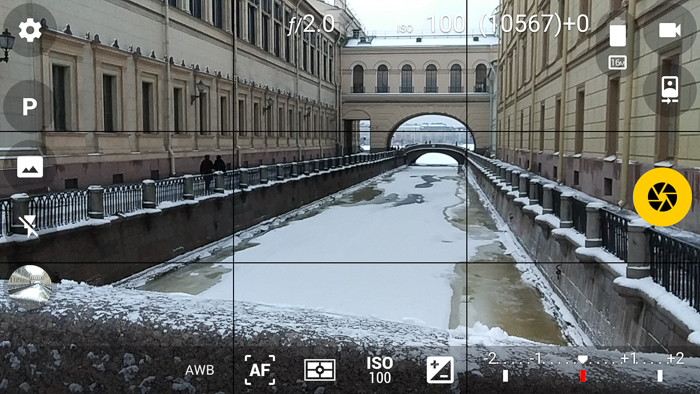
Приведём еще несколько примеров HDR, снятых с помощью Camera FV-5 и склеенных вручную. В сумерках, когда только-только зажглись фонари подсветки зданий, съёмка с брекетингом даёт интересный результат:

 |
 |
 |
| -1,8EV | 0EV | +1,8EV |
|---|
Вечером, в сумерках, без фонарей подсветки, результат не так интересен. Сюжет, приведённый ниже, можно снимать и не применяя никакой брекетинг, HDR тут ни к чему:

 |
 |
 |
| -1,8EV | 0EV | +1,8EV |
|---|
Не стоит забывать и про цифровой шум. Следующий сюжет вышел довольно неплохо, однако при склейке трёх шумных кадров кадр без артефактов получить сложно:

 |
 |
 |
| -1,8EV | 0EV | +1,8EV |
|---|
Приложение Camera FV-5 имеет ряд существенных глюков:
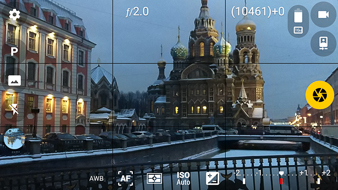 |
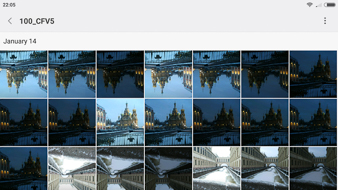 |
| Эффект увеличения картинки на экране | Приложение переворачивает некоторые серии |
|---|
Штатная функция съёмки панорамы позволяет снимать только в вертикальном положении смартфона, что не совсем логично, хотя, надо отметить, что, например, и штатная программа для iOS снимает панораму таким же образом. Панорама будет снята шириной 180 градусов, и если хочется снять только какой-то более узкий фрагмент панорамы, всё равно нужно снимать все 180 градусов, после чего обрезать ненужное в графическом редакторе телефона, либо на компьютере.
Панорама снимается только в автоматическом режиме, её параметры никак не настраиваются. Нужно направить смартфон на начальную точку, нажать кнопку, после чего вести его строго горизонтально к конечной точке – программа самостоятельно снимет и склеит панораму. Разумеется, движущиеся объекты будут двоиться, программа склейки не умеет с этим бороться – в наших примерах можно заметить клоны людей и автомобилей. Клоны при желании довольно просто заретушировать, однако мы ретушировать не стали, а оставили как есть для наглядности.
Примеры съёмки панорамы в автоматическом режиме:




Вечернюю панораму с помощью автоматики хорошо снять не получится, так как света недостаточно, и в результате более длительной выдержки и движения смартфона получается смаз:

Раз уж в смартфоне есть ручной режим М, мы сняли панораму из 5 кадров в горизонтальном положении смартфона. Разумеется, для съёмки в ручном режиме нужно отключить всю автоматику, чтобы отснятые кадры хорошо склеились на компьютере, без скачков по яркости. Режим М, ISO 100, выдержка 1/4 сек, при этом выдержку мы подобрали опытным путём, так как, повторимся, результат смены выдержки никак не отображается на экране. Склейка в Lightroom:

 |
 |
 |
 |
 |
В смартфоне есть штатная функция интервальной съёмки TimeLapse, её настройки весьма ограничены. Например, если хочется снимать с интервалом именно 5 секунд, смартфон снимет только 150 кадров, число кадров при этом никак не настраивается.
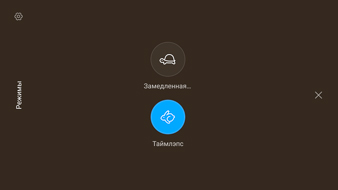 |
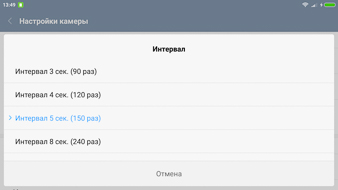 |
Для съёмки TimeLapse нужно перейти в режим видео, выбрать «Режимы» и далее «TimeLapse». Мы настроили интервал 1 кадр в 5 секунд и нажали кнопку старта записи видео. Разумеется, смартфон необходимо установить на штатив или как-то неподвижно закрепить. После окончания съёмки смартфон запишет в галерею готовый ролик.
Для более гибкой настройки TimeLapse можно использовать сторонние приложения. Многие блогеры, которые специализируются на TimeLapse, рекомендуют программу Lapse It для Android, приложение платное (211,22 руб. на момент покупки), кстати, оно есть и для iOS. Бесплатная версия тоже имеется, однако с её помощью не получится снимать в высоком разрешении. Lapse It позволяет не только создавать готовые фильмы TimeLapse в формате MP4, но и снимать серии снимков, складывая файлы в память телефона для последующей самостоятельной склейки на компьютере.
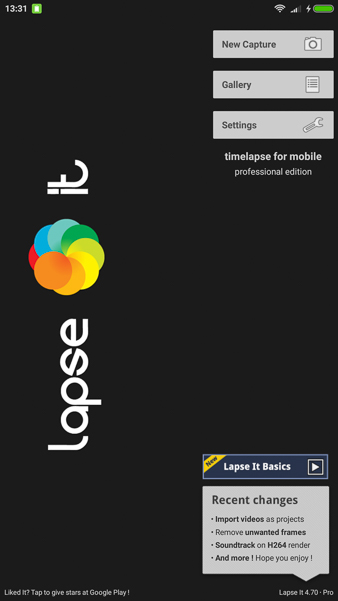 |
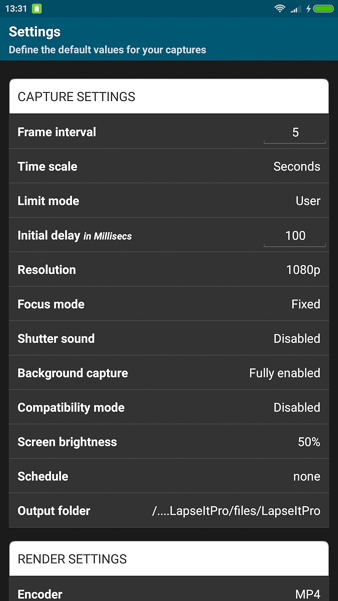 |
Приложение Lapse It предлагает очень много настроек: так, например, можно заблокировать баланс белого и экспозицию, чтобы эти параметры не плавали на протяжении ролика. Также можно установить фокус на бесконечность, настроить папку вывода, размер файлов и ещё целую дюжину параметров, о назначении которых можно узнать только методом научного тыка.
Мы сняли небольшой пример с помощью программы Lapse It. Так как снимали через окно, ближе к концу ролика заметны блики в левой части кадра – это не глюк программы, просто бликует стекло :-)
Если не зафиксировать экспозицию, смартфон будет сам подстраивать яркость по ходу съёмки, как и вышло в нашем случае: на улице темнело, а картинка в ролике почти не меняется по освещённости, вначале даже становится немного светлее. В целом приложение Lapse It нам понравилось, однако всем новым пользователям мы всё же рекомендуем перед покупкой попробовать в деле его бесплатную версию.
Глобальное позиционирование в современном смартфоне – одна из самых востребованных функций; по важности она уступает, пожалуй, только собственно телефону для разговоров, а также интернету и камере. Многие используют смартфон как навигатор, а в путешествии весьма полезен не только навигатор, но и функция привязки отснятых фото к карте.
Мы протестировали функцию навигации в деле. Сперва мы включили мобильный интернет и GPS, после чего ехали по навигатору к месту назначения, используя карты Google. Смартфон работал отлично, GPS работает без нареканий, а на огромном экране очень удобно просматривать маршрут и ориентироваться.
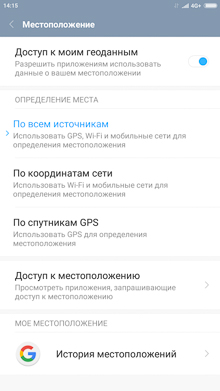 |
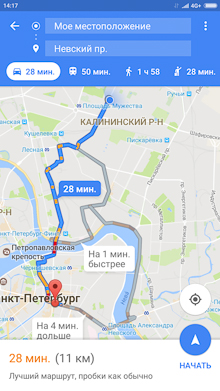 |
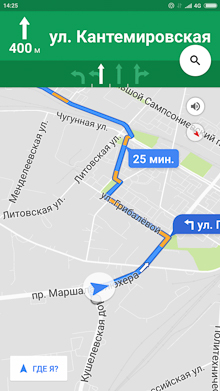 |
| Настройки геолокации | Маршрут | Навигатор – едем |
|---|
Наверняка все путешественники знают, что в далёкой стране хочется иметь навигатор без интернета, то есть не использовать мобильные данные. Кстати, это очень полезно не только автомобилистам, но и пешим туристам. Мы протестировали, как смартфон работает только с одним GPS, без интернета, в этом нам помогла программы Maps.ME, которую мы установили и скачали необходимые карты. И в данном случае смартфон работал также без нареканий.
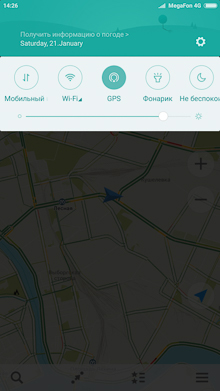 |
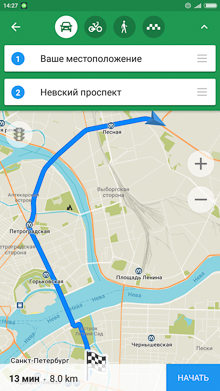 |
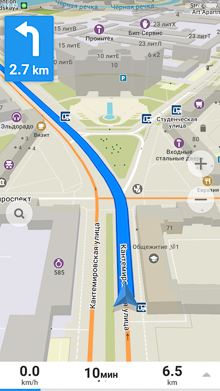 |
| Интернета нет | Maps.ME – маршрут | Maps.ME – навигатор, едем |
|---|
Геометки могут записываться в EXIF информацию снимка, и тот или иной кадр можно мгновенно отобразить на карте. Это очень удобно для блогеров, журналистов, а также всех, кто хотел бы точно знать, где он побывал и что видел :-) Иногда бывает, что проще на месте сделать фотку первого попавшегося объекта, нежели записывать в блокнот название населённого пункта или конкретного места, которое обязательно нужно запомнить, причём, например, в горах не всегда понятно, где мы в данный момент находимся :-)
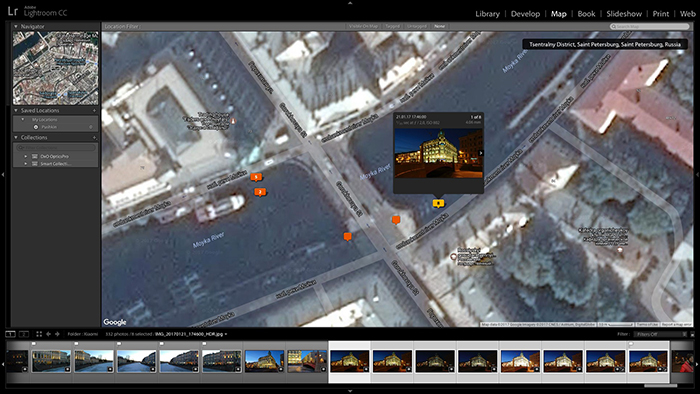
Для сохранения информации о местоположении нужно эту функцию включить в настройках камеры, а также активировать GPS. Конечно, GPS будет расходовать заряд аккумулятора, тут уж нужно выбирать, что в данный момент важнее. Зато если идти и периодически фоткать объекты вокруг, можно потом запросто посмотреть свой маршрут на карте, да ещё и с картинками. Штатной функции записи трека в текстовой файл здесь нет, однако при желании это легко решается с помощью сторонних приложений. Мы пробовали снимать и с включённым GPS, и не включая эту функцию, разницу в скорости падения заряда мы не почувствовали.
В смартфоне установлен несъёмный аккумулятор 4000 мАч (4040 по спецификации), и учитывая тот факт, что это не только фотоаппарат, но и телефон, к тому же с большим экраном 5,7 дюйма, ёмкость аккумулятора не кажется столь огромной и достаточной для целого дня съёмок. Однако не стоит забывать, что сердцем смартфона является процессор Snapdragon 821, который по заверениям производителя не только мощный и быстрый, но и энергоэффективный, поэтому можно рассчитывать на более долгую работу телефона.
На прогулке во время фотосессии в смартфоне можно выгрузить все фоновые приложения, к тому же здесь поддерживается быстрая зарядка Quick Charge 3 – смартфон можно подкормить до 60% буквально за 15 минут, однако это в том случае, если найти розетку 220 вольт и иметь с собой зарядник. Для съёмок на пленэре и длительных прогулок вдали от розеток удобно иметь с собой повер-банк, например, от того же Xiaomi или любой другой.

Особенно охотно сажает аккумулятор съёмка видео, а также съёмка в реальный мороз (мы снимали на Финском заливе в -20 °С, см. фото выше), однако при более тёплой погоде можно провести целый день и наслаждаться фотосъёмкой.
Итого: 76%. Смартфон позволяет делать отличные любительские фотографии и видео, большинство недочётов связаны не с железом, а с программной частью. Обращаем внимание, что оценивались исключительно возможности съёмки фото и видео, а не работа смартфона в целом. Любителям творческий фотографии и видеографам рекомендуем обратить внимание на традиционные фотоаппараты и видеокамеры, которые в большей степени позволяют раскрыть творческий замысел. Если же есть намерение творчески снимать именно на смартфон, можно продолжить поиски среди других брендов.
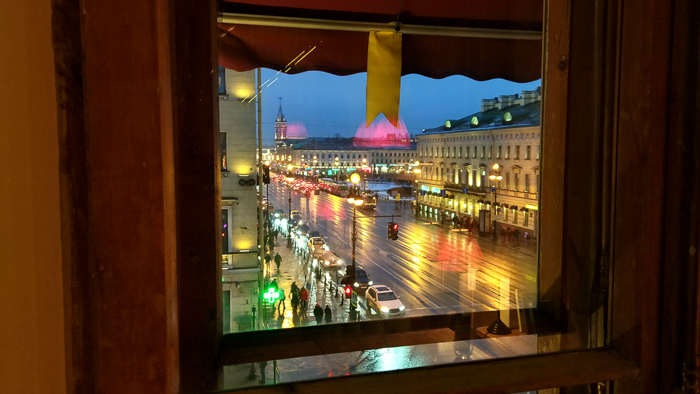
| Основная информация | |
| Время выхода | Октябрь 2016 г. |
|---|---|
| OS | MIUI 8 на базе Android Версия Android 6.0.1 |
| Процессор | Qualcomm Snapdragon 821 Quad Core, частота 2.35 ГГц |
| GPU | Adreno 530 |
| Сим-карты | Две нано сим-карты |
| Емкость батареи | 4070 мАч |
| Хранение | |
| RAM | 4 ГБ |
| ROM | 64 ГБ |
| Карты памяти | Не поддерживаются |
| Сети | |
| Сотовые сети | 4 G (TDD-LTE, FDD-LTE), 3 G (WCDMA) 2 G (GSM) |
| Bluetooth | Да, 4.2 HID |
| WLAN | 802.11a/b/g/n/ac |
| NFC | Да |
| Экран | |
| Диагональ | 5.7 дюймов |
| Тип | OLED |
| Разрешение | 1920x1080 пикселей |
| Цветовой охват | 110% NTSC |
| Фронтальная камера | |
| Модель | Sony IMX268 |
| Разрешение | 8.0 Мп |
| Автофокус | Да, гибридный |
| Сглаживание для селфи | Beautify 3.0 |
| Основная камера | |
| Модель | Sony Exmor RS IMX318 |
| Разрешение | 22.5 Мп 5488 x 4112 пикселей |
| Размер сенсора | 6.858mm (Type 1/2.6) |
| Размер пикселя | 1.00 x 1.00 μm |
| Видео |
|
| Особенности |
|
| Автофокус | Гибридный автофокус (фазовый / контрастный) |
| Прочее | |
| Датчики |
|
| Комментарии | |
|---|---|
|
|
Анатолий (гость сайта) :: 04 мая 2017 Ну а что, достойная камера для смартфона. Да и сам аппарат неплохой. Только вот мне изогнутые экраны совсем не нравятся, они хрупкие и пользоваться ими не слишком удобно. У меня смартфоны падают регулярно, поэтому сделал выбор в пользу защищенного девайса AGM A8. Отдал всего 150 баксов и получил за эти деньги дофига памяти, последний андроид и защиту IP68. |
|
|
Евгений (гость сайта) :: 09 июня 2017 Спасибо за такие подробные и познавательные обзоры! Профессионально! Большая просьба, делайте больше обзоров на фото камеры смартфонов. К примеру, интересно было бы почитать ваш обзор на камеру у Samsung s7. |